Como habilitar Outlook Anywhere (RPC over HTTPS) – Parte 1
Posted on: outubro 29, 2008
Situação Problema: O usuário gostaria de acessar os seus dados de e-mail, calendário, tarefas ou anotações pelo Microsoft Outlook 2003, Microsoft Outlook 2007 ou via Windows Mobile de casa ou de qualquer outro local de fora da empresa sem ter que fechar uma VPN.
Solução: Desde o Exchange 2003 já é possível habilitar um recurso chamado Outlook Anywhere ou RPC over HTTPS que fornece o serviço de VPN por meio de um certificado gerado por uma CA (interna ou externa) e de comunicação entre o MS Outlook (versão 2003 e 2007) e os servidores de Exchange.
Para isso, abaixo estão os passos do que deve ser feito para ativar esse recurso.
1- Criar um certificado interno a partir de um servidor Exchange.
a) Inicie o Exchange Management Shell e digite o seguinte comando adequando para o seu ambiente:
New-ExchangeCertificate -GenerateRequest -Path c:\mail_OLIMPO_com_br.csr -KeySize 2048 -SubjectName “c=BR, s=Minas Gerais, l=Belo Horizonte, o=OLIMPO S/A, cn=mail.olimpo.com.br” -DomainName ZEUS.OLIMPO.CORP, ZEUS, mail.olimpo.corp -PrivateKeyExportable $True
Onde:
-Path – Caminho onde o arquivo será salvo
-GenerateRequest – Gera requisição de novo certificado
-KeySize – Tamanho da chave a ser gerada
-SubjectName – Dados da empresa a serem preenchidos, no caso o C=País, S=Estado, I-Cidade, O=Organização, cn=Nome externo de acesso ao servidor;
-Domainname – Nome da máquina com FQDN (Full Qualified Domain Name), nome da máquina, nome do domínio na rede
-PrivateKeyExportable – habilita a possibilidade de exportar a chave para outros clientes
b) Ao terminar o último comando, dois novos arquivos serão criados no caminho indicado no comando da máquina. Clique sobre o arquivo de extensão “.csr” e abra-o com o notepad, copie o código inserido e acesse: \\servidordaCA\certsrv .
Clique em “Request a Certificate” > “Advanced Certificate Request” >
“Submit a certificate request by using a base-64-encoded CMC or PKCS #10 file, or submit a renewal request by using a base-64-encoded PKCS #7 file.” > Cole o código que foi copiado > selecione a opção Web Server > Clique em Submit. Faça o download dos dois links que ele apresenta como a seguir:
c) Importe o certificado que foi gerado pelo comando
Import-ExchangeCertificate -Path c:\certnew.cer
d) No Exchange Management Shell será gerado um Thumbprint, copie-o e habilite o certificado com o seguinte comando:
Enable-exchangecertificate -services IIS, SMTP, POP, IMAP -thumbprint 7
303ED5E65AD86579298462AA6DFD1DAAF3C76D4
Onde:
-Services – você deve indicar quais são os serviços que devem ficar ativos: IIS, UM, SMTP, POP ou IMAP.
-Thumbprint – Código gerado pelo certificado que garante chave única de criação.
2- Ativar Outlook Anywhere
a) Abra o Microsoft Exchange Management Console e clique em Microsoft Exchange > Server Configuration > Client Access > Selecione o servidor, clique com o botão direito e selecione > Enable Outlook Anywhere.
b) Preencha o campo com o nome do endereço que o servidor disponibilizará para acesso ao serviço de Outlook Anywhere. Marque a opção de autenticação de Basic ou NTLM (Basic é o modo de envio de usuário e senha pela rede em modo limpo. O modo de envio pelo NTLM é criptografado e exige um certificado SSL).
Continua no próximo post
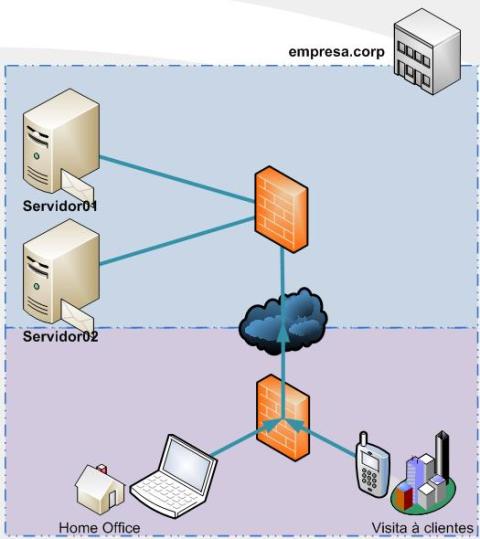



Deixe um comentário